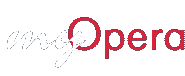Такая вот красивая штучка:
![Это меню появляется при нажатии F12 [скриншот контекстного меню F12 в Opera]](f12-conu_ru.png)
Целая россыпь возможностей на кончиках Ваших пальцев — ха, да нужен-то всего один!
Для чего нужна эта штука? Если одним словом: защита. В двух словах: нервы. (OK, я понимаю, что нервы
—
одно слово, но если соединить эти два слова, то это — второе (Защита нервов). Не поняли? Ладно, проехали.)
Управление всплывающими окнами: Принимать/Не принимать/Открывать в фоновом режиме/Открывать только запрашиваемые
Одна из самых противных вещей при работе в Интернете — это всплывающие окна (по другому их называют ещё выскакивающими
). Они раздражают сильнее, чем все анимированные GIFы и <мигающие> тэги вместе взятые.
Чаще всего, всплывающие окна служат признаком плохого web-дизайна: для них требуются JavaScript, они могут привести к закрытию браузера и они нарушают привычный уклад работы в Сети.
Ужасно, когда это происходит в Internet Explorer. Многие сайты открывают всплывающие окна, которые открывают другие, когда Вы пытаетесь их закрыть, и снова, и снова... Microsoft предоставила право руководить Вашей работой в сети web-дизайнерам. Opera даёт это право Вам.
Есть немного случаев, когда такие окна действительно нужны; например, Телегид показывает сетку вещания и Вы можете
щёлкнуть курсором на заголовке программы, чтобы прочитать более подробное описание. В общем, я не хочу полностью
отказываться от всплывающих окон, но и не могу согласиться с тем, что они будут появляться против моего желания. Я просто
хочу видеть их тогда, когда захочу. Поэтому я устанавливаю отметку на пункте Открывать только запрашиваемые
.
Mozilla имеет контроль над всплывающими окнами, но он не такой лёгкий, как в Opera. Я считаю, что возможность управления всплывающими окнами лучше всего реализована в Opera. Существует бесчисленное множество программ, созданных сторонними производителями, которые служат для управления всплывающими окнами в Internet Explorer, многие из них стоят денег. Часто они блокируют абсолютно все всплывающие окна, включая те, что могут быть полезными. В панели инструментов Google сейчас встроен Блокиратор всплывающих окон, но для пользования им Вы должны по крайней мере установить эту панель и (как я предполагаю) постоянно видеть её при работе... Думаю, это уменьшит рабочее пространство в окне браузера. (Opera имеет гораздо лучшие возможности настройки поиска, чем небольшая Google-панель. Об этом мы поговорим завтра в День пятый: Поиск.)
Включить/Выключить GIF-анимацию
Анимированные GIF-рисунки явились более симпатичными потомками первых ужасных способов рекламирования в Интернете (я думаю, первыми были <Мигающие> тэги). Рекламщики давно выяснили, что подвижные элементы привлекают большее внимание. Но они должны понимать, что привлечение внимания посредством раздражения — плохая идея, не зря нам так не нравятся рекламные вставки на телевидении, которые идут с неприятно повышенной громкостью.
После многих (8?) лет работы в сети я не могу назвать ни одной GIF-анимации, которая добавляла бы что-нибудь действительно полезное в просматриваемую страницу или давала бы мне хоть немного полезную информацию. Поэтому отключение GIF-анимации — это первое, что я делаю после установки Opera.
Это особенно полезно, если Вы посещаете много сайтов, на которых многочисленные анимированные GIF-рисунки разбросаны по всему экрану.
Mozilla вообще не умеет отключать GIF-анимацию. Internet Explorer имеет такую возможность, но она закопана, как и отключение рисунков, на вкладке Дополнительно (Воспроизводить анимацию на Web-страницах).
Включить/Выключить звук на web-страницах
Ещё один действующий на нервы
элемент — фоновые звуки, встроенные в web-страницы. Это особенно
раздражает, если во время работы в Интернете Вы прослушиваете любимую музыку MP3-формата и вдруг натыкаетесь на страницу,
которая вдруг начинает издавать мерзкие звуки.
Mozilla звук не отключает. Internet Explorer это может, но опция находится там же, где и все мультимедиа-настройки — уже знакомая нам вкладка Дополнительно (Воспроизводить звуки на Web-страницах).
Включить/Выключить Java
Java, возможно, очень крутая технология, которая позволяет делать удивительные вещи, но используется она часто нерационально. Когда Java запускается в первую очередь, ваша система может замедлиться до скорости улитки. Если у Вас нет особой необходимости в Java, лучше оставить ее отключенной.... Тем более, что Вы легко можете включить её в любой момент!
Internet Explorer и Mozilla позволяют отключать Java, но отнюдь не так просто. А в Internet Explorer вообще непонятно, отключаете Вы Java или только Java от Sun.
Включить/Выключить плагины
Возможно, это лучшая из опций F12. Отключение плагинов делает одну важную вещь: отключает Flash.
Вы можете отключить определённый плагин индивидуально в файле plugin-ignore.ini
, который находится
в каталоге Opera (обычно что-то вроде c:\Program Files\Opera\). Тогда плагин не работает, даже если поставлена отметка
Включить плагины
.
Если бы была награда за наивреднейшую Web-технологию, её бы следовало присудить Flash или JavaScript. Если Вы не очень понимаете, о чем идет речь, то это всякая раздражающая реклама (не являющаяся GIF-анимацией). Они гораздо хуже, чем даже анимированные GIF-рисунки, т.к. загружаются они ещё медленней.
Приличный сайт будет работать даже с заблокированным Flash. Но большинство — нет. Скорее всего, кто-то (возможно, кто-то из руководителей среднего или верхнего звена) желают иметь сайт, под завязку наполненный Flash-анимацией.
И снова, отключите плагины на несколько дней и посмотрите, много ли Вы потеряли. Затем включите обратно и оцените эффект. Если Вы сталкиваетесь с большим количеством раздражающей рекламы, чем Вам бы хотелось — оставьте эту опцию отключенной, пока в ней не возникнет необходимость.
Такая обработка плагинов, естественно, сказывается на всех остальных. Отключение будет распространяться на все установленные в системе плагины. В идеале, было бы неплохо иметь возможность их индивидуального отключения.
Включить/Выключить JavaScript
JavaScript имеют уникальную особенность — они раздражали раньше, раздражают сейчас и находят всё новые способы действовать на нервы.
Примечание: JavaScript контролирует всплывающие окна, о которых мы говорили выше. Если отключить JavaScript — отключатся и все всплывающие окна.
JavaScript очень похожи на Flash, только распространены гораздо больше и ими чаще злоупотребляют. Вы легко обнаружите все сорта дурацких JavaScript в местах, где их вообще не должно быть. Они не позволяют людям, пользующимися мобильными устройствами (типа моего Treo300), просматривать некоторые полезные сайты. Не скрою, есть и места, в которых применение JavaScript оправдано и необходимо, и пользы от применения JavaScript я вижу больше, чем от Flash.
Однако, иногда JavaScript мешает или некорректно работает. Впрочем, отключить его можно в два щелчка кнопкой мыши.
Internet Explorer использует термин Активное создание сценариев
вместо JavaScript
... Почему? Потому что
они всегда всё запутывают настолько, насколько это возможно. Я понятия не имею, зачем, но они так делают. Будьте готовы к
тому, что Вам придется заходить в меню Сервис > Свойства обозревателя > Безопасность > Другой..., затем
прокручивать список вниз до пункта Сценарии. Вы имеете возможность Отключить, Разрешить или Предлагать. Предлагать
— возможно, самый раздражающий выбор. Нет никакого способа сообщить Internet Explorer, что на этом сайте нужно
Разрешить JavaScript, и приходится всё время наблюдать выскакивающие запросы на подтверждение разрешения исполнения данного
JavaScript, даже если Вы находитесь на одном и том же сайте.
Mozilla имеет более развитые средства управления JavaScript. Неудобство в том, что необходимо сделать несколько шагов,
чтобы увидеть, что включено, а что нет: Tools > Options > Web Features (этот пункт я, к своему удивлению, нашел после
долгих поисков в General и Privacy). Здесь можно посмотреть, включены ли Java или JavaScript. Требуется ещё пара щелчков
кнопкой мыши (или двенадцать нажатий клавиш) чтобы включить или выключить JavaScript. Кнопка Advanced
открывает путь к более тонким настройкам JavaScript в Mozilla. В Opera есть подобный набор в Настройки > Мультимедиа
> Опции JavaScript, но повторю ещё раз, что для быстрого доступа к включению или выключению Java или JavaScript
достаточно пары нажатий клавиш.
Зная, как трудно в Вашем браузере добраться до этих настроек, что Вы сделаете? Скорее всего, оставите JavaScript включенным, т.к. не захотите тратить драгоценное время на включение при необходимости.
Opera дает Вам больший контроль и облегчает для Вас вечный
вопрос: включить или не включить?
Множественные опции. Полный контроль. Лёгкий выбор. в Вашем браузере так же?
Включить/Выключить Cookies
Cookies могут представлять определённый риск, хотя опасность эта часто преувеличена. Если Вы не регистрируетесь на сайте, есть ли потребность в cookies? Знаете ли Вы, что сайты имеют привычку сохранять cookies на Вашем компьютере?
Управление Cookie — одна из немногих задач, с которой все 3 браузера отлично справляются. Правда, их способы настройки, в той или иной степени, поначалу выглядят запутанными, но я считаю, что Opera справляется со своей задачей лучше других (подробные настройки обработки Cookie находятся в Настройки > Конфиденциальность.)
И еще раз, почему бы не отключить Cookies, пока не возникнет необходимость в обратном? Два щелчка кнопкой мыши.
Включить/Выключить запрос перехода
А сейчас — фича.
Ваш браузер время от времени отправляет определённую информацию, частью которой является указание на источник
перехода
(по-английски referrer
. Иногда пишут с орфографической ошибкой referer
, вкравшейся по
историческим причинам, которые слишком скучны, чтобы заострять на них внимание).
В данный момент Ваш источник перехода — http://tntluoma.com/opera/lover/7/03/ru/.
Он содержит URL страницы, на которой Вы были до того, как перешли на текущую. Получается, что каждый желающий может узнать, где Вы были до того, как попали к нему на страницу, не так ли? Кроме некоторых сайтов, на которые нужно входить с вводом пароля, нет никакой острой необходимости кому бы то ни было знать информацию о Ваших перемещениях.
Есть пара способов скрыть эту информацию. Прежде всего, Вы можете вводить URL сайта вручную, при
этом нет никакой предыдущей
страницы, с которой Вы бы могли перейти на эту. Или можете вообще отключить указание
источника перехода. В конце концов, в Opera выключатель
находится на расстоянии двух нажатий клавиш.
Ни Internet Explorer, ни Mozilla не позволят Вам контролировать эту информацию.
Включить/Выключить прокси-серверы
Прокси — удобные создания, они позволяют Вам войти в Интернет при отсутствии обычных способов подключения или если Ваш компьютер является частью локальной сети. Но если Вы вместе с прокси используете и другие способы подключения (например, выделенная линия или модемное соединение), и особенно при работе с портативными компьютерами, Вам необходимо включать эту опцию лишь на время работы через прокси-сервер и отключать её во всех остальных случаях.
Измените идентификацию вашего браузера
Зачем? В общем, в прошлой серии я написал Подлинную историю User-Agent String. История за прошедший год не изменилась, так что это актуально и сегодня. На всякий случай, если Вы не хотите читать всю эпопею, кратко выделю основные моменты:
- Давным-давно люди начали проверять идентификацию браузера (если техническим языком — User Agent String),
чтобы определить способности браузера и соответствующе подобрать контент (это ещё называют
Браузерный Сниффинг
) - Так как эти сценарии не обновлялись (и в результате не могли обработать все возможные модели браузеров), новые браузеры начали притворяться другими браузерами
- Вскоре это стало невыносимо, сеть запуталась и люди горько пожалели о том, что не могут повернуть время вспять и отменить выпущенный когда-то на волю ужасный Браузерный Сниффинг.
У Opera был небогатый выбор: или обречь своих пользователей на просмотр Web-сайтов в урезанном виде, или дать им возможность настраивать эту опцию.
По умолчанию Opera идентифицирует себя как Internet Explorer, т.к. сниффинг большинства сайтов настроен на поиск Internet Explorer. Но, если Вы открываете страницу, которая, по Вашему мнению, не очень корректно отображается, смените идентификацию и перезагрузите страницу.
(Mozilla, с помощью небольшого дополнения, имеет возможность изменять User Agent String. Как уже можно догадаться, Internet Explorer — нет. Proxomitron — прокси, который поможет Вам установить параметры User Agent String так, как Вы захотите.)
Использование F12
В общем, если у Вас до сих пор остались какие-то неясности, нажмите клавишу F12 для появления меню, а затем нажмите клавишу-акселератор, указанную рядом с выбранной Вами опцией; так нажатием F12 + c можно переключать Cookies, нажатием F12 + b переключать Java, и т.д. (Клавиши-акселераторы работают только при английской раскладке клавиатуры. Прим. переводчика). Или Вы можете использовать стрелки вверх/вниз для установки выделения на нужную опцию и затем нажать ENTER .
О, и как особый случай Вы можете использовать комбинацию клавиш-акселераторов для переключения между Идентифицировать как Opera
и Идентифицировать как MSIE 6.0
без использования F12 в любой момент.
Заключение
F12 — мощная штука. Никакой другой браузер даже приблизительно не может сравниться по лёгкости использования и широте охвата различных настроек с F12 в Opera.
Если, случаем, Вы не нашли эти доводы убедительными, завтра передумаете уж точно. Дело в том, что завтра — День пятый: Поиск, и к концу того дня Вы должны будете иметь достаточно новой информации, чтобы занять себя на все выходные и еще оставить на начало недели. Вот тогда и увидимся.